Win7系统重装后激活系统时黑屏的解决方法教程[多图]
教程之家
操作系统
Win7系统激活后出现黑屏问题怎么办?不少用户在重装系统后激活系统时都会遇到黑屏问题,那么下面就给大家分享Win7系统重装后激活时黑屏的解决方法。
解决方法:
1、在系统启动后,利用快捷点启动任务管理器【Ctrl+Alt+Delete】,点击“启动任务管理器”(快捷键“Alt+t”)。如图所示:

2、任务管理器出来后,点击“文件”-“新建任务(运行)”。如图所示:

3、在运行窗口输入“control”后点击确定。如图所示:

4、这时你会看到控制面板出来了,找到“设备管理器”并点击它。(如果你不习惯Win7的控制面板显示方式,可以将右上角的“查看方式”更改为“大图标”或“小图标”)如图所示:

5、在设备管理器里找到“显示适配器”并点击它,然后右键点击你的显卡,选择“卸载”。如图所示:

6、在弹出的对话框里,将“删除此设备的驱动程序软件”打上勾,点击确定,进行卸载。
7、卸载完成后,重启电脑,即可解决(有可能需要重启两次)。
到这里卸载了显卡驱动,电脑进入可以正常看到界面了,这时候自己再到官网或者利用驱动精灵下载你显卡的驱动并重新安装即可正常使用!
其他电脑教程分享:
电脑浏览器总提示SSL连接出错的解决方法
Win8系统怎么连接VPN Win8设置VPN的操作步骤
Win7系统不能识别DVD光驱的解决方法
![笔记本安装win7系统步骤[多图]](https://img.jiaochengzhijia.com/uploadfile/2023/0330/20230330024507811.png@crop@160x90.png)
![如何给电脑重装系统win7[多图]](https://img.jiaochengzhijia.com/uploadfile/2023/0329/20230329223506146.png@crop@160x90.png)

![u盘安装win7系统教程图解[多图]](https://img.jiaochengzhijia.com/uploadfile/2023/0322/20230322061558376.png@crop@160x90.png)
![win7在线重装系统教程[多图]](https://img.jiaochengzhijia.com/uploadfile/2023/0322/20230322010628891.png@crop@160x90.png)
![win11开机输入法怎么默认中文 win11开机输入法默认中文的设置方法[多图]](https://img.jiaochengzhijia.com/uploadfile/2021/0908/20210908041526246.jpg@crop@240x180.jpg)
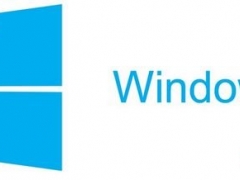
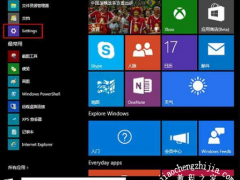
![怎样更新windows7系统的教程[多图]](https://img.jiaochengzhijia.com/uploadfile/2022/0920/20220920050555314.png@crop@240x180.png)